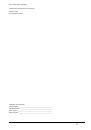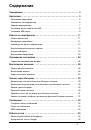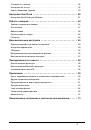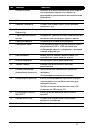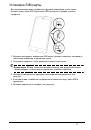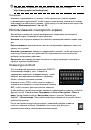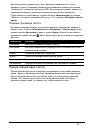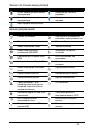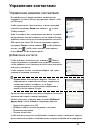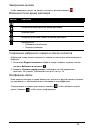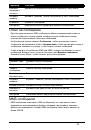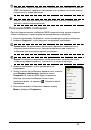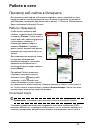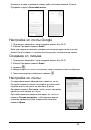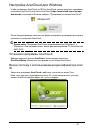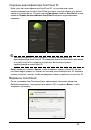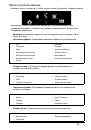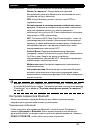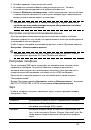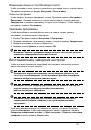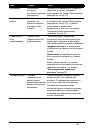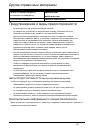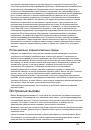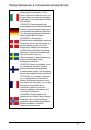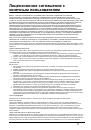14
Помощь
при
вводе
текста
У
клавиатуры
Android
есть
разные
функции
,
помогающие
правильно
вводить
текст
.
В
меню
Программ
нажмите
Настройки
>
Язык
и
ввод
,
затем
нажмите
кнопку
Настройки
справа
от
пункта
Клавиатура
Android
.
Здесь
можно
включать
и
отключать
некоторые
настройки
клавиатуры
.
Изменение
способа
ввода
текста
Чтобы
изменить
способ
ввода
текста
,
в
меню
Программ
нажмите
Настройки
>
Язык
и
ввод
>
По
умолчанию
и
затем
выберите
предпочтительный
способ
ввода
.
Swype
Режим
клавиатуры
Swype
ускоряет
ввод
текста
.
Он
позволяет
вводить
слово
на
экранной
клавиатуре
одним
непрерывным
движением
,
последовательно
проводя
по
буквам
,
не
отрывая
палец
от
экрана
.
Поместите
палец
на
первую
букву
слова
и
проведите
траекторию
,
захватывая
следующие
буквы
,
и
отпустите
палец
от
экрана
только
на
последней
букве
слова
.
Режим
Swype
будет
вставлять
пробелы
при
необходимости
.
Swype
будет
добавлять
сдвоенные
буквы
в
слове
при
необходимости
,
но
можно
дать
режиму
Swype
понять
,
что
вы
хотите
вставить
сдвоенную
букву
,
начертив
зигзаг
или
обведя
букву
контуром
.
Например
,
чтобы
написать
"ll"
в
слове
"hello",
начертите
зигзаг
(
или
обведите
)
клавишу
с
буквой
"l".
Если
в
словаре
есть
несколько
вариантов
для
вводимого
вами
слова
,
то
Swype
покажет
список
возможных
слов
.
Если
хотите
использовать
слово
,
предлагаемое
по
умолчанию
в
списке
возможных
слов
,
то
просто
продолжите
ввод
в
режиме
Swype.
В
противном
случае
пальцем
прокрутите
список
и
нажмите
нужное
слово
.
Нажмите
и
удерживайте
клавишу
Swype,
чтобы
открыть
окно
настроек
,
функций
,
обновлений
,
предпочтительных
параметров
и
справки
.
Нажмите
кнопку
+!=
,
чтобы
открыть
цифры
и
специальные
символы
;
нажмите
клавишу
страницы
(Shift),
чтобы
показать
дополнительные
символы
.